Heim >häufiges Problem >Was tun, wenn Sie auf das Gerät warten?
Was tun, wenn Sie auf das Gerät warten?
- 百草Original
- 2023-12-13 14:13:041416Durchsuche
Warten auf Gerätelösungen: 2. Gerätetreiber prüfen; 4. Firmware oder Software neu starten; 7. Protokolldatei prüfen; 8. Kontaktieren Sie den technischen Support. 10. Überprüfen Sie, ob es zu Kompatibilitätsproblemen kommt. 13. Verwenden Sie andere Software oder Tools. Finden Sie relevante Foren und Communities. 16. Vermeiden Sie die Verwendung von Software von Drittanbietern usw.
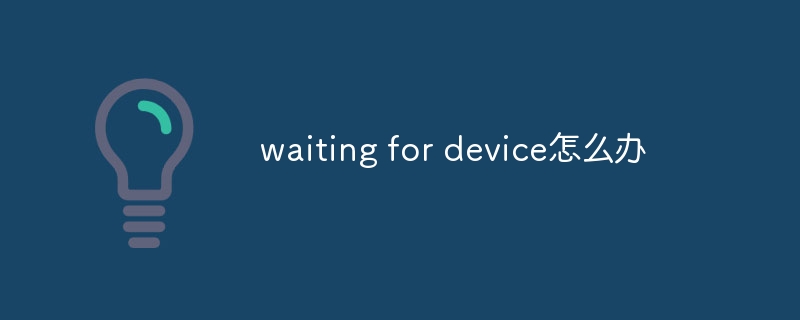
„Warten auf Gerät“ ist eine häufige Fehlermeldung, die normalerweise erscheint, wenn versucht wird, eine Verbindung zu einem Gerät herzustellen oder es zu starten. Dieser Fehler kann verschiedene Ursachen haben, hier sind einige mögliche Lösungen:
1. Überprüfen Sie die Geräteverbindung:
- Stellen Sie sicher, dass Sie das Gerät richtig angeschlossen haben und dass die Schnittstellen, Kabel usw. korrekt sind .
- Wenn Sie eine USB-Verbindung verwenden, versuchen Sie, den USB-Anschluss oder das Kabel auszutauschen, um sicherzustellen, dass sie nicht beschädigt sind.
2. Gerätetreiber:
- Stellen Sie sicher, dass Sie den richtigen Gerätetreiber installiert haben. Manchmal können fehlende oder beschädigte Treiber dazu führen, dass ein Gerät nicht richtig erkannt wird.
- Sie können die offizielle Website des Geräteherstellers besuchen, um die neuesten Treiber herunterzuladen und zu installieren.
3. Überprüfen Sie die Systemkompatibilität:
- Stellen Sie sicher, dass Ihr Betriebssystem und Ihre Hardware kompatibel sind. Manchmal unterstützen neue Versionen von Betriebssystemen bestimmte ältere Hardware nicht.
4. Starten Sie Ihren Computer und Ihr Gerät neu:
- Versuchen Sie, Ihren Computer und Ihr Gerät neu zu starten, um zu sehen, ob das Problem behoben ist.
5. Firmware oder Software aktualisieren:
- Wenn Ihr Gerät über aktualisierbare Firmware oder Software verfügt, versuchen Sie, diese zu aktualisieren. Dadurch können einige bekannte Probleme behoben werden.
6. Überprüfen Sie die Porteinstellungen:
- Wenn Sie einen bestimmten Port (z. B. einen COM-Port) verwenden, stellen Sie sicher, dass die Porteinstellungen korrekt sind. Manchmal können Portkonflikte dazu führen, dass das Gerät nicht richtig erkannt wird.
7. Überprüfen Sie die Protokolldateien:
- Überprüfen Sie die relevanten Protokolldateien, um festzustellen, ob Fehler oder Warnungen im Zusammenhang mit der Geräteverbindung oder dem Start vorliegen. Dies kann weitere Informationen zum Problem liefern.
8. Kontaktieren Sie den technischen Support:
- Wenn keine der oben genannten Methoden das Problem lösen kann, wird empfohlen, dass Sie sich an das technische Support-Team des Geräteherstellers wenden. Sie können möglicherweise spezifischere Hilfe und Anleitung geben.
9. Überprüfen Sie die Stromversorgung:
- Stellen Sie sicher, dass die Stromversorgung des Geräts stabil und ausreichend ist. Manchmal können Probleme mit der Stromversorgung dazu führen, dass Ihr Gerät nicht startet oder ordnungsgemäß funktioniert.
10. Auf Hardwarefehler prüfen:
Wenn keine der oben genannten Methoden das Problem lösen kann, liegt möglicherweise ein Hardwarefehler vor. In diesem Fall müssen Sie das Gerät möglicherweise zur Reparatur einsenden oder sich zur weiteren Fehlerbehebung an den Hersteller wenden.
11. Berücksichtigen Sie Kompatibilitätsprobleme:
Stellen Sie sicher, dass Ihr Betriebssystem und Ihre Anwendungen mit dem Gerät kompatibel sind. Gelegentlich können bestimmte Anwendungen oder Betriebssystemversionen mit bestimmten Geräten nicht kompatibel sein.
12. Betriebssystem aktualisieren:
Wenn Ihr Betriebssystem zu alt ist, sollten Sie ein Upgrade auf die neueste Version in Betracht ziehen. Neue Versionen von Betriebssystemen beheben häufig einige Hardware- und Treiberprobleme.
13. Andere Software oder Tools verwenden:
Versuchen Sie, das Gerät mit anderer Software oder Tools zu verbinden oder zu starten, um zu sehen, ob das Problem weiterhin besteht. Dies kann Ihnen dabei helfen, festzustellen, ob das Problem mit einer bestimmten Software oder einem bestimmten Tool zusammenhängt.
14. Daten sichern:
Stellen Sie sicher, dass Sie alle wichtigen Daten sichern, bevor Sie Reparaturschritte durchführen. Auf diese Weise können Sie bei Datenverlust oder anderen Problemen zu einem früheren Zustand zurückkehren.
15. Finden Sie verwandte Foren und Communities:
Finden Sie Foren und Communities zu Ihrem Gerät und Problem im Internet. Andere Benutzer sind möglicherweise auf ähnliche Probleme gestoßen und haben Lösungen oder Vorschläge geteilt.
16. Vermeiden Sie die Verwendung von Software von Drittanbietern:
Verwenden Sie nicht autorisierte Software von Drittanbietern, um das Gerät anzuschließen oder zu bedienen. Diese Software kann bösartigen Code enthalten, der zu Fehlfunktionen des Geräts oder zum Verlust von Daten führen kann.
17. Aktualisieren Sie Software und Treiber regelmäßig:
Aktualisieren Sie Ihr Betriebssystem, Ihre Anwendungen und Treiber regelmäßig, um sicherzustellen, dass sie mit den neuesten Sicherheitspatches und -funktionen auf dem neuesten Stand sind.
18. Sichern Sie die Hardwarekonfiguration:
Wenn möglich, sichern Sie Ihre Hardwarekonfiguration, einschließlich der wichtigsten Parameter und Einstellungen des Motherboards, der Grafikkarte, des Speichers usw. Auf diese Weise kann es bei Bedarf problemlos wieder in den ursprünglichen Zustand versetzt werden.
Das obige ist der detaillierte Inhalt vonWas tun, wenn Sie auf das Gerät warten?. Für weitere Informationen folgen Sie bitte anderen verwandten Artikeln auf der PHP chinesischen Website!

